Hogyan lehet megakadályozni a dob egyes alkalmazások a folyamat blokkoló cikket Microsoft Windows
Beadására jelentős mennyiségű Microsoft Windows operációs rendszerek, előbb-utóbb biztosan szükség van a felhasználók, hogy megtiltsák a dob egyes alkalmazások - játékok, fájlmegosztó kliensek, stb Ez nemcsak a termelékenység, hanem segít megelőzni a valószínűsége ügyészség a társaság (abban az esetben .. P2P-kliens).
Zárás alkalmazások általában külön szoftvert telepíteni. Az egyik ilyen program - ez a folyamat Blocker. Bár az eszköz még a fejlesztési fázisban, ez már egy nagyon hatékony eszköz, hogy megakadályozzák a dob alkalmazásokat. ami nem kell futtatni.
De mivel ezen a ponton a segédprogram képviseli csak béta, ott van egy hátránya. Az a tény, hogy a folyamat blokkolja a folyamatok nem rendszeresen, és abban az időben a dob, így a futó folyamatot azonnal csúszik már a zárat.
Figyelembe véve ezt a pontot, lássuk, hogy az új típus.
Letöltése és telepítése
A telepítés után a könyvtárban «Program Files» lesz egy új mappát «Process Blocker» az alábbi fájlokat:
• «list.txt» - a konfigurációs fájlban;
• «Folyamat Blocker» - kérelmet nyújtottak be;
• «processblocker.chm» - összeállított súgó fájlt;
• «tálca Informer» - kisalkalmazás megjelenítéséhez üzeneteket blokkoló folyamatok az értesítési területen.
Szabása Folyamat Blocker nagyon egyszerű: csak a fájl megnyitásakor «list.txt» és abba be a kívánt programot, hogy blokkolja (soronként).
TIPP: Ha fut a Windows Vista, és engedélyezte a User Account Control (UAC), a legjobb, ha a fájl áthelyezése «list.txt» mappát «Program Files \ Process Blocker» az asztalon, szerkesztése, majd visszatér a helyen.
Tartalom «list.txt» korlátozódik két sor:
Ezek a sablonok kéne törölni, és adjunk nekik, hanem saját programokat. A teljes elérési utat a futtatható fájlt, szerencsére, nem kell megadnia, de a fájl nevet kell megadni, pontosan. A többség, vagy majdnem az összes futtatható fájlok kiterjesztése «.exe». Nézzük például blokkolja a Safari böngésző. Ehhez adjuk hozzá a «list.txt» fájl sor «safari.exe».
Adagolásának befejezése után a programok, fájlok szeretné menteni, szoros, és visszatérjünk a mappa «Program Files \ Process Blocker», ha átkerült. Ezt követően újra kell indítani a Process Blocker, a változtatások életbe léptetéséhez.
Ehhez kattintson a jobb gombbal az objektumra „Computer” (Számítógép) a „Start” menü (Vista), és válassza ki a „Management” opciót (kezelése). Nyitott konzol „Számítógép-kezelés» (Computer Management). Itt ki kell választani a mappát „Szolgáltatások» (Services) a következő részben „szolgáltatások és alkalmazások» (szolgáltatások és alkalmazások). A fő panel tartalmazza a futó folyamatok (ábra. A).
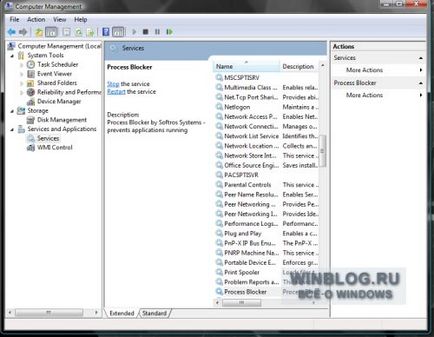
Ábra A. Ha fut sok folyamat, hogy megtalálják Process Blocker, keményen kell dolgoznunk.
Ebben a listában, meg kell találni Process Blocker, kattintson jobb egérgombbal, és válassza a „Restart» (újraindítás). Folyamat Blocker azonnal újraindul, és elkezdhetjük tesztelés.
Most próbáljuk elindítani a Safari „Start” menü. A böngésző nem fog futni, hanem egy üzenet jelenik meg az értesítési területen, hogy a Safari le van zárva (ábra. B).
Ábra B. A vörös kör, fehér kötőjel - Folyamat Blocker ikonra.
Természetesen tapasztalt felhasználók bypass Process Blocker - például leállítja a megfelelő eljárás a konzol „Számítógép-kezelés”, és megtalálja a fájlt „list.txt”, és távolítsa el a kérelmeket, amelyek szeretnék futtatni. De a legtöbb esetben, Process Blocker egy nagy, olcsó és hatékony megoldást a problémára, amelyet oly sok gyötri rendszergazdák.